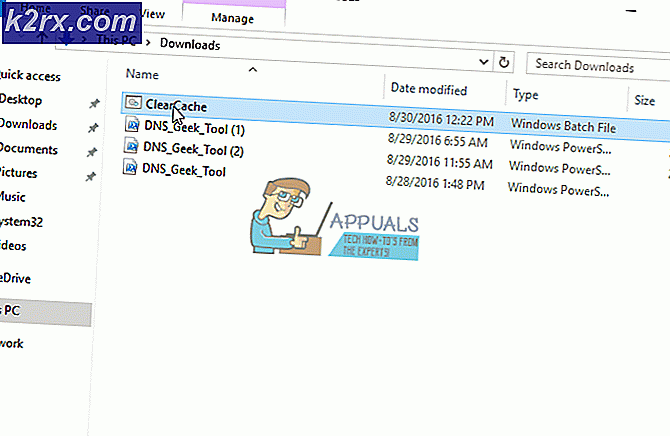Khắc phục: Overwolf không ghi
Overwolf có thể không ghi được chủ yếu do trình điều khiển Đồ họa và Âm thanh đã lỗi thời. Nó cũng có thể xảy ra do HUD phát lại bị vô hiệu hóa. Hơn nữa, nếu độ phân giải video quá cao, Overwolf sẽ không quay được.
Trước khi thử bất kỳ giải pháp nào,
Bật Tự động quản lý để tạo không gian cho các video mới hơn
Nếu bạn đang gặp sự cố ghi trong Tóm tắt trò chơi của Người sói, thì nó có thể là kết quả của việc vô hiệu hóa Quản lý tự động. Nếu Auto Manage bị tắt, Overwolf sẽ dừng ghi khi thư mục media đầy. Trong trường hợp đó, bật Quản lý tự động có thể giải quyết được vấn đề. Nhưng lưu ý rằng các video cũ sẽ được thay thế bằng video mới để quản lý bộ nhớ.
- Phóng Tóm tắt trò chơi và mở nó Cài đặt.
- Bây giờ kích hoạt Quản lý tự động để tạo không gian cho video mới. Hoặc bạn có thể di chuyển nội dung của thư mục media để tạo không gian cho video mới.
- Bây giờ hãy thử ghi lại qua Overwolf và kiểm tra xem sự cố đã được giải quyết chưa.
Cập nhật Trình điều khiển đồ họa và âm thanh cho máy của bạn
Các trình điều khiển lỗi thời, đặc biệt là Trình điều khiển đồ họa và âm thanh có thể gây ra nhiều sự cố cho hệ thống và do đó có thể dẫn đến các vấn đề ghi do Tràn. Trong trường hợp đó, cập nhật trình điều khiển hệ thống của bạn có thể giải quyết được sự cố.
Để cập nhật trình điều khiển, bạn có thể theo dõi bài viết của chúng tôi về Cách cập nhật trình điều khiển. Sau khi cập nhật trình điều khiển của bạn, hãy kiểm tra xem sự cố đã được giải quyết chưa.
Bật ứng dụng ghi Overwolf
Nếu HUD phát lại và Tự động phát lại HUD không được bật, thì bạn có thể không ghi được trò chơi. Trong trường hợp đó, bật HUD phát lại và Tự động khởi chạy lại HUD có thể giải quyết vấn đề. Đảm bảo rằng bạn đã đăng nhập với tư cách là quản trị viên.
- Phóng Phát lại HUD và mở nó cài đặt.
- Hiện nay chuyển đổi công tắc của Phát lại HUD và Tự động khởi chạy lại HUD đến TRÊN (nếu chúng được chuyển sang TẮT). Sau đó, hãy thử ghi lại để kiểm tra xem sự cố đã được giải quyết chưa.
Giảm độ phân giải video và tốc độ khung hình thấp hơn để ghi
Nếu cài đặt độ phân giải video quá cao, Overflow sẽ hiển thị thông báo lỗi “độ phân giải video quá cao”. Trong trường hợp đó, giảm cài đặt độ phân giải video sẽ giúp giải quyết nút cổ chai và giải quyết vấn đề.
- Khởi chạy Overwolf và nhấp chuột trên mũi tên nằm bên cạnh trên cùng bên trái của cửa sổ (ngay gần nút đầu sói). Và trong Menu được hiển thị, hãy nhấp vào trên Cài đặt.
- Trong ngăn bên trái của cửa sổ Cài đặt, nhấp vàoChiếm lấy.
- Bây giờ hãy chọn một cài đặt độ phân giải thấp hơn và sau đó chọn một tùy chọn tốc độ khung hình thấp hơn.
- Bây giờ hãy nhấp vào Codec thả xuống và kiểm tra xem codec phù hợp được chọn hay không, ví dụ: Tùy chọn NVIDIA NVENC cho cạc đồ họa NVIDIA. Sau đó, hãy thử ghi lại để kiểm tra xem sự cố đã được giải quyết chưa.
Gỡ cài đặt và sau đó cài đặt lại Overwolf
Nếu quá trình cài đặt Overwolf của bạn bị hỏng hoặc không hoàn chỉnh, một số mô-đun của nó sẽ không hoạt động và gây ra sự cố. Trong trường hợp đó, gỡ cài đặt và sau đó cài đặt lại Overwolf có thể giải quyết được vấn đề.
- Lối ra Ma sói.
- nhấn các cửa sổ phím và loại Bảng điều khiển. Sau đó, trong kết quả tìm kiếm, nhấp vào Bảng điều khiển.
- Bây giờ bấm vào Gỡ bỏ cài đặt một chương trình.
- Bây giờ trong danh sách chương trình đã cài đặt, hãy tìm và nhấp chuột phải trên Overwolf. Sau đó bấm vào Gỡ cài đặt.
- Sau đó làm theo hướng dẫn trên màn hình để hoàn tất quá trình gỡ cài đặt.
- Sau khi quá trình gỡ cài đặt hoàn tất, khởi động lại hệ thống của bạn.
- Bây giờ hãy tải xuống và cài đặt phiên bản mới nhất của Overwolf từ trang web chính thức.